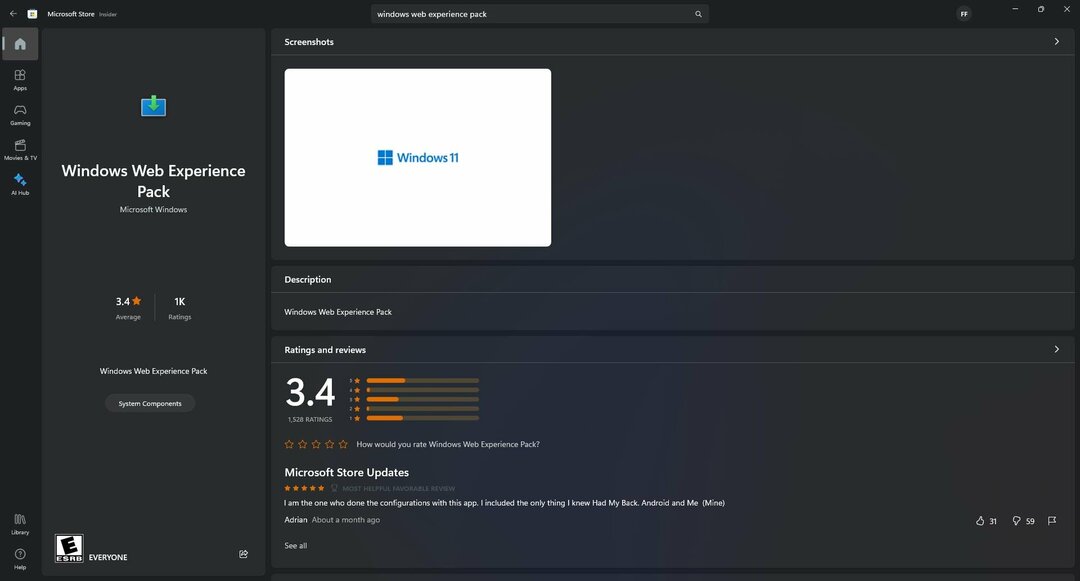كانت إحدى أكثر المشكلات المزعجة للمستخدمين الذين لديهم شاشات متعددة على نظام التشغيل Windows 10 هي التصغير التلقائي للنوافذ المفتوحة عند فصل الشاشة عن النظام. بفضل Windows 11 ، يمكنك الآن تعديل إعدادات النظام لمنع النوافذ من التصغير تلقائيًا عند فصل الشاشة عن نظام الشاشات المتعددة.
كيفية منع النوافذ من التصغير عند فصل الشاشة
ما عليك سوى اتباع هذه التعليمات البسيطة لإصلاح هذه المشكلة بسرعة كبيرة.
1. في البداية ، اضغط على مفتاح Windows + أنا معًا لفتح نافذة الإعدادات.
2. ثم اضغط على زر "نظام" الإعدادات.
3. بعد ذلك ، في الجزء الأيمن ، حدد "عرض" التبويب.

4. على الجانب الأيمن ، مرر لأسفل إلى إعدادات "Scale and Layout" وانقر على القائمة المنسدلة لـ "شاشات متعددة" الإعدادات.
5. ثم، التحقق من المربع بجوار الإعدادات ، "تصغير النوافذ عند فصل الشاشة“.

أغلق نافذة الإعدادات.
هذا هو! لن تتناثر النوافذ إذا قمت بفصل الشاشة عن نظامك.
كيفية جعل Windows يتذكر مواقع النوافذ بناءً على اتصال الشاشة
هناك ميزة أخرى في Windows 11 يمكنها التأكد من أن Windows يتذكر موقع أو نمط النوافذ المفتوحة على النظام. بهذه الطريقة ، سيقوم نظامك تلقائيًا باسترداد مواقع النوافذ بناءً على الطريقة التي وضعتها بها من قبل.
1. افتح شاشة الإعدادات.
2. ثم ، انقر فوق "نظام"في الجزء الأيمن.
3. بعد ذلك ، اضغط على زر "عرض"على الجانب الأيمن من نافذة الإعدادات.

4. ثم انتقل إلىمقياس وتخطيط' الإعدادات.
5. اضغط على "شاشات متعددة"الخيار لتوسيعه. التالي، التحقق من الصندوق "تذكر مواقع النوافذ على أساس اتصال الشاشة“.

سيضمن ذلك قيام Windows باستدعاء مواضع النافذة الدقيقة عند إعادة توصيل الشاشة بالنظام.
هذا هو! قم بفصل الشاشات وإرفاقها بإرادتك ، وستحصل على تجربة سلسة من نظام Windows 11.